آیا می خواهید نمادهای ریاضی را به ارائه خود اضافه کنید؟ نحوه افزودن معادله در اسلایدهای Google را در این راهنما بیاموزید.
نمادهای ریاضی می تواند زیبا باشد، اما تلاش برای بازآفرینی آن در یک سند نیز می تواند دردسرساز باشد. بسیاری از برنامه های پردازش کلمه دارای ویرایشگرهای معادله داخلی هستند که به شما امکان می دهد معادلات پیچیده ای را برای درج در اسناد خود ایجاد کنید.
اگر در حال کار بر روی ارائه اسلایدهای Google هستید و باید معادلات ریاضی را وارد کنید، یک مشکل کوچک وجود دارد: ویرایشگر معادله بومی وجود ندارد. ایجاد معادلات اولیه با استفاده از نمادها امکان پذیر است، اما برای معادلات پیچیده تر به کمک کمی نیاز دارید.
نحوه اضافه کردن معادله در اسلایدهای Google را در زیر بیاموزید.
نحوه اضافه کردن معادله در اسلایدهای گوگل با استفاده از کاراکترهای خاص
اگر فقط به دنبال اضافه کردن یک معادله ساده به اسلایدهای Google هستید، ممکن است بتوانید آن را با استفاده از کاراکترهای خاص ایجاد کنید. این کاراکترها شامل برخی از نمادهای ریاضی رایج هستند که می توانید از آنها برای ایجاد معادلات خود استفاده کنید.
با این حال، اگر به دنبال ایجاد معادلات پیچیده تر هستید، این روش آن را قطع نمی کند. شما باید از یک افزونه استفاده کنید که در ادامه مقاله توضیح داده شده است.
برای افزودن معادله در اسلایدهای گوگل با استفاده از کاراکترهای خاص:
- سند Google Slides را در جایی که می خواهید معادله خود را اضافه کنید باز کنید.
- روی جایی که می خواهید کاراکتر ویژه ظاهر شود کلیک کنید.
- کلیک کنید بر روی درج کنید منو.

- انتخاب کنید شخصیت های خاص.

- در اولین کشویی، انتخاب کنید سمبل.

- برای اضافه کردن حروف جبری مانند ‘x’ را انتخاب کنید الفبایی عددی ریاضی در آخرین کشویی

- حرفی را که می خواهید وارد کنید پیدا کنید و روی آن کلیک کنید.

- نماد شما در سند شما درج می شود.
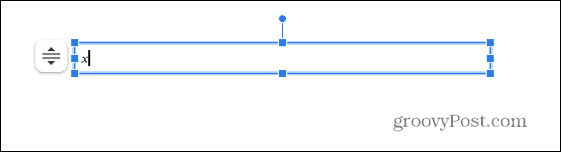
- برای افزودن سایر نمادهای ریاضی، را انتخاب کنید ریاضی در آخرین کشویی

- نمادی را که می خواهید وارد کنید پیدا کنید و روی آن کلیک کنید.

- این نماد به سند شما اضافه می شود.
- برای افزودن یک بالانویس، را انتخاب کنید بالانویس در کشویی نهایی

- وقتی کارتان تمام شد، پنجره کاراکترهای ویژه را ببندید و معادله جدید خود را تحسین کنید.

- اگر نمادی را پیدا نکردید، می توانید از ابزار ترسیم نیز برای مکان یابی آن استفاده کنید. پنجره کاراکترهای ویژه را با دنبال کردن مراحل 1-4 باز کنید و نماد خود را در کادر بزرگ سمت راست بکشید.

- پیشنهادات برای نماد شما در سمت چپ ظاهر می شود. برای انتخاب یکی، روی آن کلیک کنید و به اسلاید شما اضافه خواهد شد.
نحوه اضافه کردن کسرهای ساده در اسلایدهای گوگل
اگر میخواهید کسرهایی را به معادلات خود در اسلایدهای Google اضافه کنید، میتوانید این کار را سریع و آسان برای برخی از کسرهای رایجتر انجام دهید. اگر به دنبال ایجاد کسرهای دیگر یا حتی کسرهای جبری هستید، باید از یک افزونه همانطور که در بخش بعدی توضیح داده شد استفاده کنید.
برای افزودن کسرهای ساده به اسلایدهای Google:
- سندی را که می خواهید کسرهای خود را در آن درج کنید باز کنید.
- صورت حساب (عدد بالایی) کسر خود را تایپ کنید.
- یک اسلش رو به جلو تایپ کنید (/) به دنبال مخرج (عدد پایین) کسر شما.
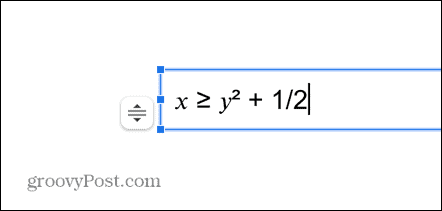
- مطبوعات فضا یا وارد و کسر شما به سبک کسری قابل تشخیص تر تبدیل می شود.

- این فقط برای کسری با مخرج 6 یا کمتر کار می کند و برای کسری که معادل های ساده تری دارند کار نمی کند. بنابراین، 1/6 به کسری تبدیل می شود، اما 2/6 تبدیل نمی شود، زیرا معمولاً به صورت 1/3 نوشته می شود.
نحوه اضافه کردن معادله در اسلایدهای گوگل با استفاده از افزونه
اگر میخواهید معادلات و کسرهای پیچیدهتری را در نظر بگیرید، باید از یک ویرایشگر معادله استفاده کنید. Google Slides با ویرایشگر معادله بومی ارائه نمی شود، بنابراین باید یک افزونه نصب کنید.
گزینه های مختلفی وجود دارد که می توانید از بین آنها انتخاب کنید که بسیاری از آنها ویژگی های مشابهی را ارائه می دهند. در این مثال، ما از آن استفاده خواهیم کرد هیپاتیا ایجاد کنید که از ویژگی های غنی برخوردار است و نسبت به بسیاری از رقبای خود امتیازات بررسی کاربران بهتری دارد.
نحوه نصب Hypatia Create در اسلایدهای گوگل
قبل از اینکه بتوانید از آن برای ایجاد معادلات استفاده کنید، باید افزونه Hypatia Create را نصب کنید. پس از نصب، می توانید از آن برای تشکیل معادلات پیچیده در هر یک از اسناد اسلایدهای Google خود استفاده کنید.
برای نصب Hypatia Create به عنوان یک افزونه در Google Slides:
- یک سند Google Slides را باز کنید.
- کلیک کنید بر روی برنامه های افزودنی منو.

- کلیک افزونه ها و انتخاب کنید افزونه ها را دریافت کنید.
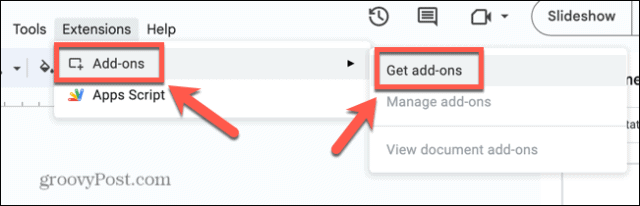
- در قسمت جستجو تایپ کنید هیپاتیا.

- در نتایج، کلیک کنید هیپاتیا ایجاد کنید.

- کلیک کنید بر روی نصب دکمه.

- کلیک ادامه هید.
- ممکن است لازم باشد به حساب Google خود وارد شوید.
- اگر از دادن مجوزهای مربوطه به Hypatia Create خوشحال هستید، کلیک کنید اجازه.

- Hypatia Create اکنون به عنوان یک افزونه نصب شده است.
نحوه استفاده از Hypatia Create در اسلایدهای گوگل
پس از نصب Hypatia Create، می توانید از آن برای ایجاد معادلات پیچیده استفاده کنید. این افزونه دارای بسیاری از ویژگی های مفید است، اما می توانید بدون تلاش زیاد، استفاده از اصول اولیه را یاد بگیرید.
برای ایجاد معادلات با استفاده از Hypatia Create:
- سند Google Slides را در جایی که میخواهید معادله خود را درج کنید باز کنید و روی موقعیتی در اسلایدی که میخواهید ظاهر شود کلیک کنید.
- کلیک کنید بر روی برنامه های افزودنی منو.

- کلیک هیپاتیا ایجاد کنید و انتخاب کنید درج/ویرایش ریاضی.

- برای دسترسی به ویرایشگر، اعلان پاپ آپ را رد کنید.
- برای درج نمادهای جبری رایج، فقط شروع به تایپ کنید. Hypatia Create به طور خودکار قالب بندی مناسب را اعمال می کند.

- برای درج کسری، روی کسری آیکون.
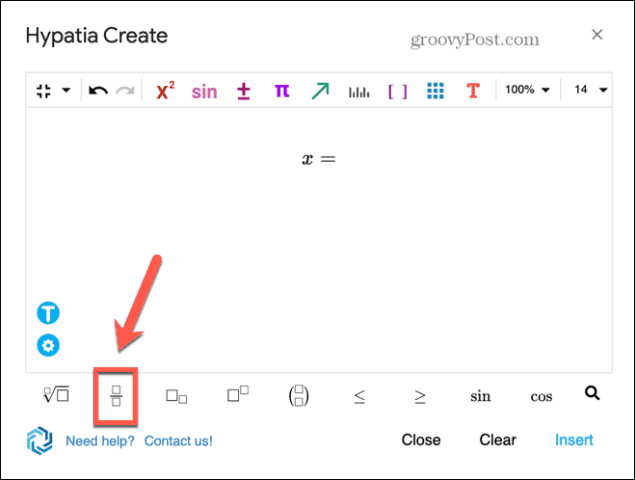
- اکنون می توانید شماره گیر خود را در کادر بالا وارد کنید. پس از تکمیل، در کادر پایین کلیک کنید تا مخرج خود را اضافه کنید.
- برای درج نمادهایی که نمی توانید تایپ کنید، روی یکی از آنها کلیک کنید نمادها نمادها و نماد مناسب را انتخاب کنید.
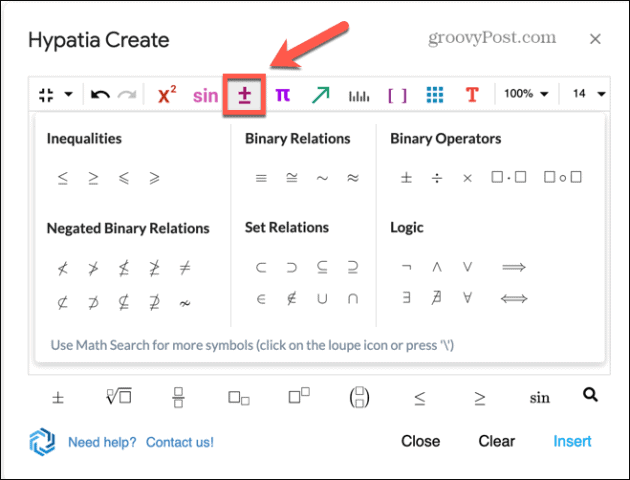
- اگر می خواهید root اضافه کنید، روی آن کلیک کنید ریشه ها آیکون. می توانید محتوا را در زیر نماد ریشه و همچنین یک عدد بالای آن برای ریشه ها مانند ریشه مکعب اضافه کنید.

- برای افزودن قدرت ها، روی قدرت ها آیکون. زمانی که می توانید فهرست خود را اضافه کنید، یک کادر متنی در موقعیت مناسب ایجاد می کند. را فشار دهید فلش راست روی صفحه کلید خود از این کادر خارج شده و معادله خود را ادامه دهید.
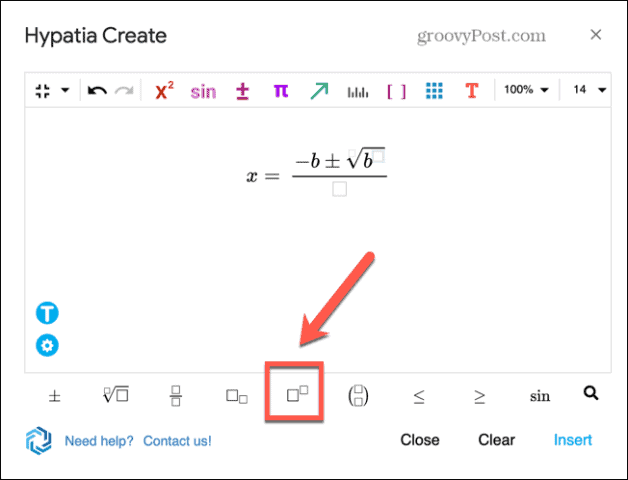
- پس از ایجاد معادله خود، روی آن کلیک کنید درج کنید.

- معادله در اسلاید شما وارد می شود.

- اگر نیاز به ویرایش معادله خود دارید، روی آن کلیک کنید و سپس روی آن کلیک کنید برنامه های افزودنی منو.
- کلیک هیپاتیا ایجاد کنید و انتخاب کنید درج/ویرایش ریاضی.
- اکنون ویرایشگر باز می شود تا بتوانید تغییراتی در معادله خود ایجاد کنید.
گسترش ارائه های اسلایدهای Google شما
یادگیری نحوه افزودن معادله در اسلایدهای Google به شما امکان می دهد ارائه هایی ایجاد کنید که شامل نمادهای ریاضی دقیق باشد. این به ویژه در صورتی مفید است که نمادهای ریاضی زیادی دارید که باید در سند خود بگنجانید.
نکات مفید دیگری نیز وجود دارد که می تواند به شما کمک کند تا از اسلایدهای Google بهره بیشتری ببرید. اگر نمیخواهید اسلاید را به عنوان بخشی از ارائه فعلیتان قرار دهید، میتوانید یاد بگیرید که چگونه یک اسلاید را پنهان کنید. اگر میخواهید ارائه خود را با افراد دیگر به اشتراک بگذارید، میتوانید یاد بگیرید که چگونه ارائه Google Slides را به ویدیو تبدیل کنید. و اگر در ارائهای همکاری میکنید، دانستن نحوه نظر دادن در اسلایدهای Google میتواند مفید باشد.

سایت محتوا مارکتینگ
برای دیدن مطالب آموزشی بیشتر در زمینه سخت افزار و نرم افزار اینجا کلیک کنید!


